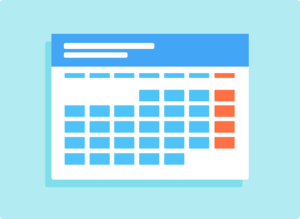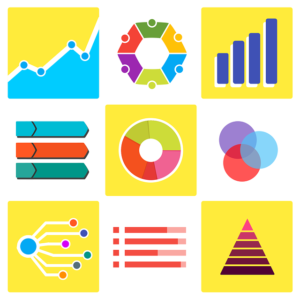「eBay Seller Hubって何?」
「eBay Seller Hubの使い方がわからない」
「eBay Seller Hubで利用できる機能を知りたい」
このような疑問をお持ちではありませんか?
eBay Seller Hubとは、セラー(販売者)用の管理・分析を行うためのツールのことです。Seller Hubを利用すると、一つの画面で出品や売上などの管理ができます。
無料で使えてeBayセラーの負担を軽減できるので、必須のツールと言えるでしょう。
そこでこちらの記事では、以下の内容を解説します。
- eBay Seller Hubを利用するメリット
- eBay Seller Hubの使い方
- eBay Seller Hubの機能
eBay Seller Hubの利用を検討している方は、ぜひ参考にしてみてください。
なお、より詳しくeBayビジネスを学びたい方には「eBayオールインワンパッケージ」を無料でプレゼントします。
5年以上かけて蓄積したノウハウやマインドを70本以上の動画で紹介しているので、ぜひご活用ください。
eBay Seller Hub(セラーハブ)を利用する4つのメリット

eBay Seller Hubを利用するメリットは、以下のとおりです。
- 1つの画面で出品・売上の管理ができる
- 広告プログラムを利用できる
- アクセス解析ができる
- 容易にデータを取得できる
順番に見ていきましょう。
1.1つの画面で出品・売上の管理ができる
eBay Seller Hubでは、商品の出品・売上・分析など、豊富な機能が利用できます。すべての機能を1つの管理画面上で閲覧・操作できるのが特徴です。
セラーの販売作業にかかる負担の軽減につながり、効率化を実現しやすくなります。
また、管理画面上に閲覧する機能をカスタマイズすると、自分の使いやすいように変更可能。不要なデータを見えなくすれば、必要な情報を素早く取得できるでしょう。
2.広告プログラムを利用できる
eBay Seller Hubには、Promoted Listingsと呼ばれる広告プログラムが用意されており、出品物の閲覧数をアップさせられます。
eBayでは数多くのセラーがいるので、商品によっては他の出品物に埋もれてしまうかもしれません。広告プログラムを利用すれば、商品の認知度が高まり購入される可能性があがるでしょう。
 モトキ
モトキ売上アップを期待できますね。
3.アクセス解析ができる
Seller Hubでは、検索結果の表示回数や商品ページの閲覧回数などのアクセス解析が行えます。バイヤー(購入者)の動向を数値化できるので、課題を可視化できます。
課題を解決するための施策を検討しやすくなり、効果的な対策につなげられるでしょう。
4.容易にデータを取得できる
Seller Hubはデータの管理だけでなく、CSV形式で売上データの取得が可能です。
手作業で売上データの集計を行う必要がなくなり、セラーの負担を軽減できます。管理画面だけでなく、手作業でも売上管理を行いたい方に適しています。
eBay Seller Hub(セラーハブ)の使い方


こちらでは、eBay Seller Hubの使い方を解説していきます。
- 導入方法
- カスタマイズ方法
- 利用を停止する方法
それぞれ見ていきましょう。
1.導入方法
eBay Seller Hubを導入するには、公式サイトへアクセスしましょう。
以下のような画面に移るので「Start using Seller Hub」をクリックします。
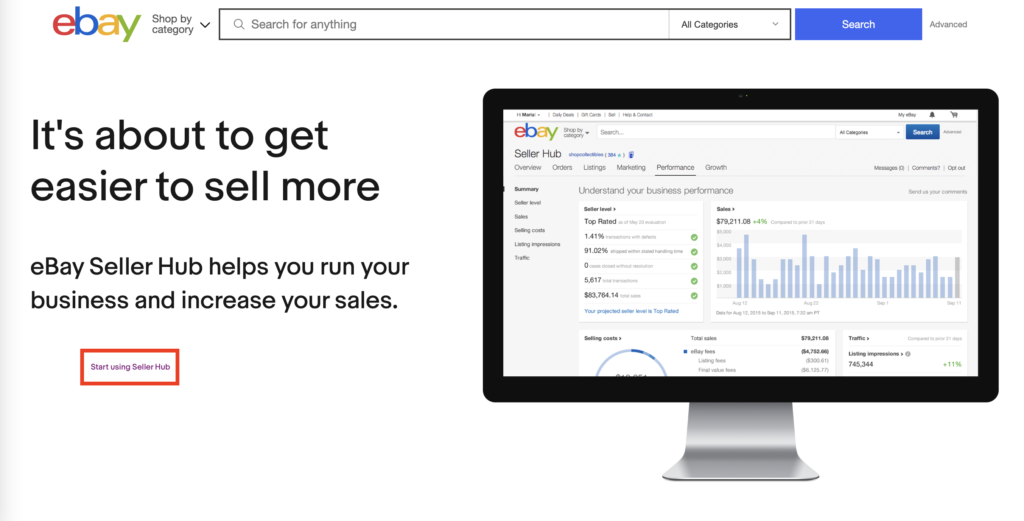
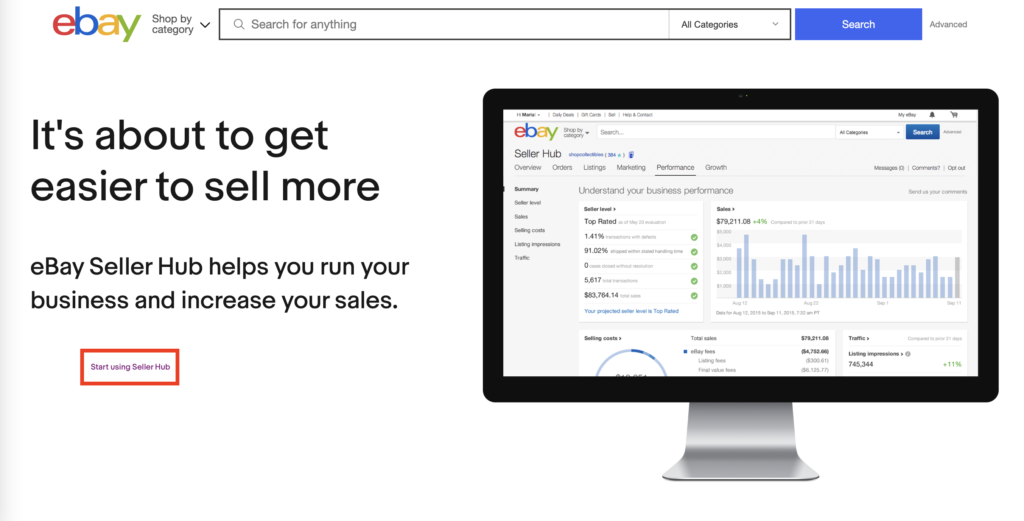
すると、以下のような管理画面に切り替わります。
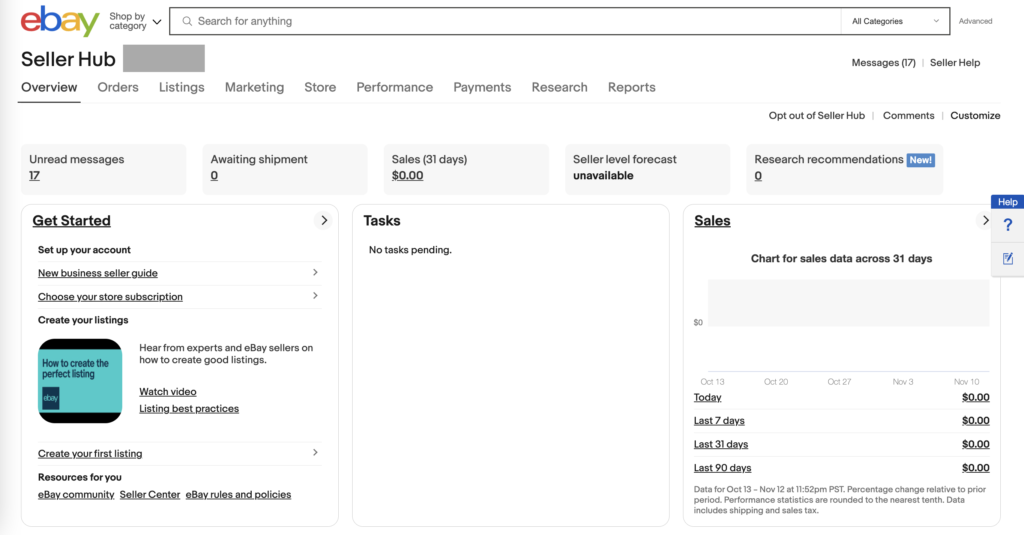
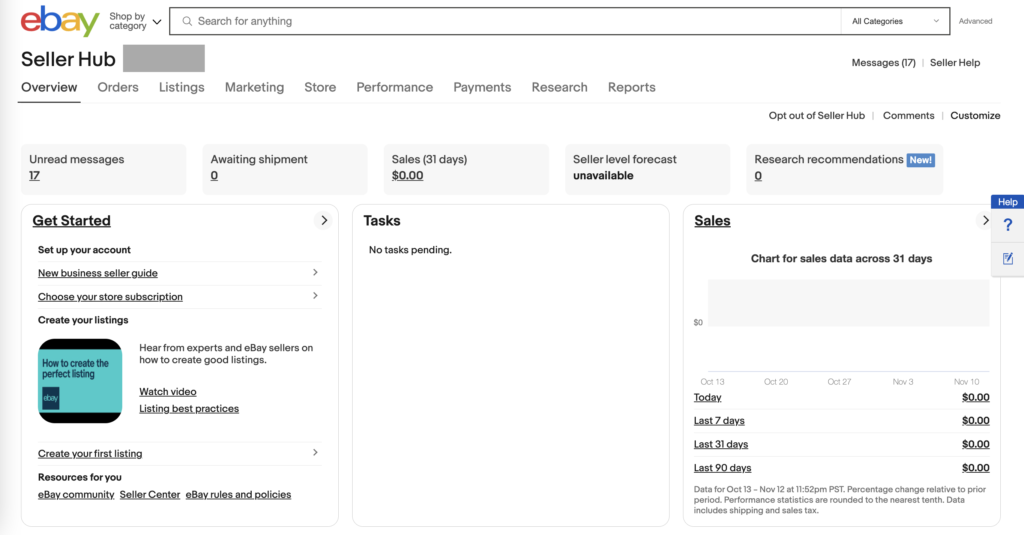
基本的にストア登録していなくても、すぐに利用可能です。
もし以下の画面になる場合は、赤枠の箇所から仮出品を行いましょう。
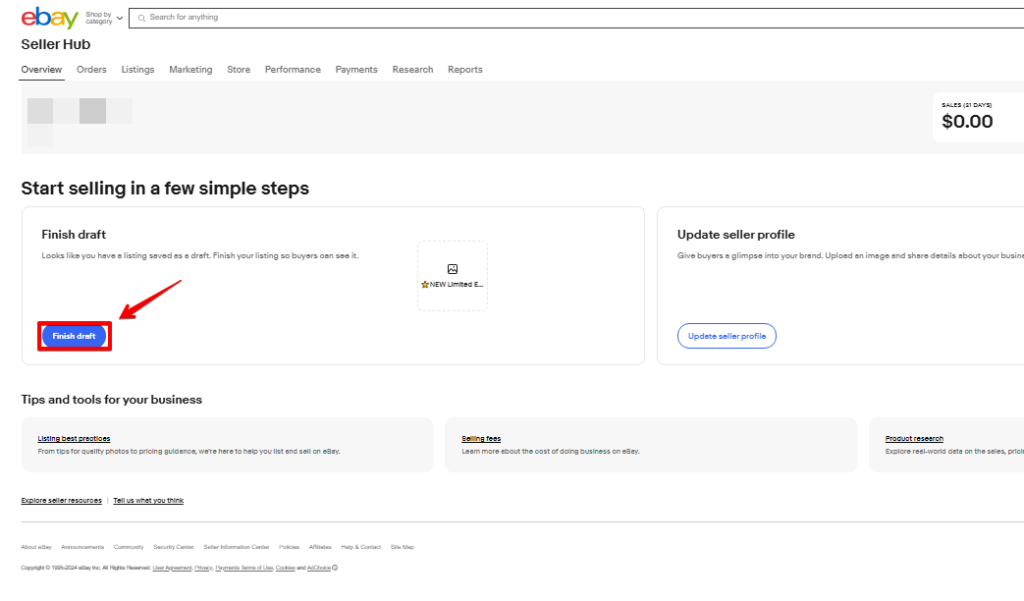
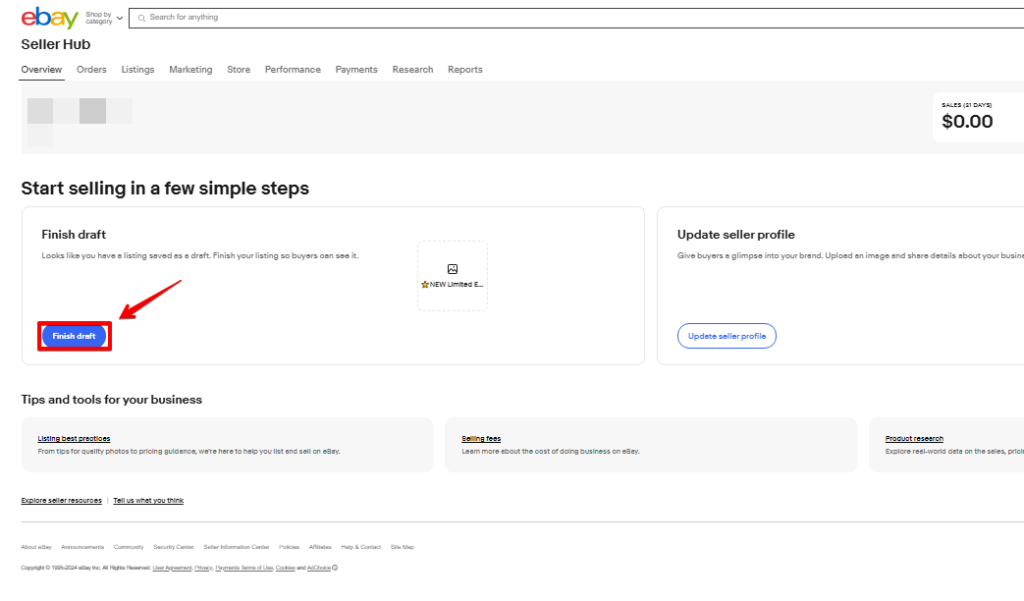
2.カスタマイズ方法
Seller Hubをカスタマイズする際は、一覧画面の右側にある「Customize」をクリックします。
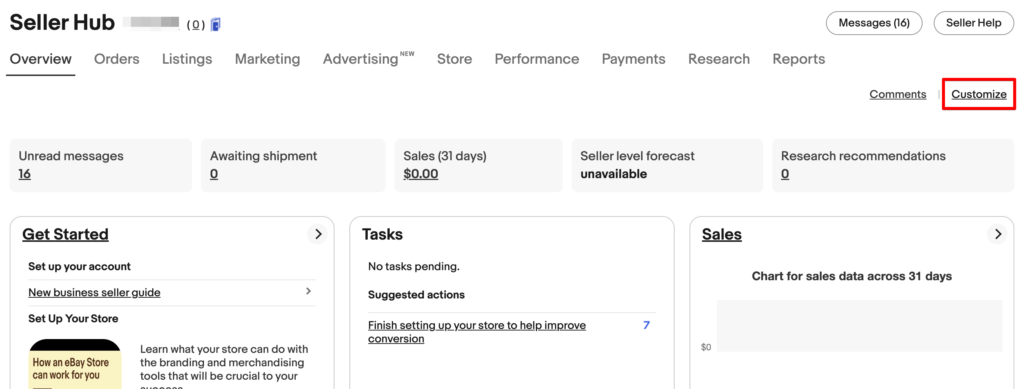
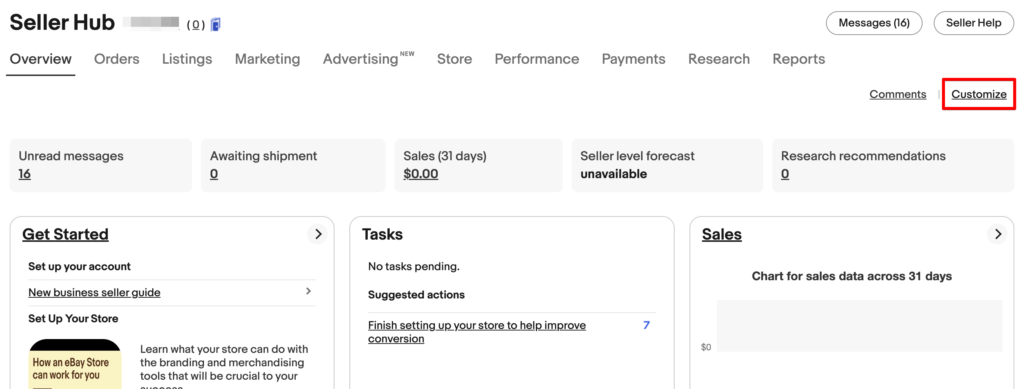
各機能の一覧が表示されるので、残したいもののチェックボックスだけ付けたり外したりすると、管理画面を編集可能です。全てにチェックをつけておきましょう!
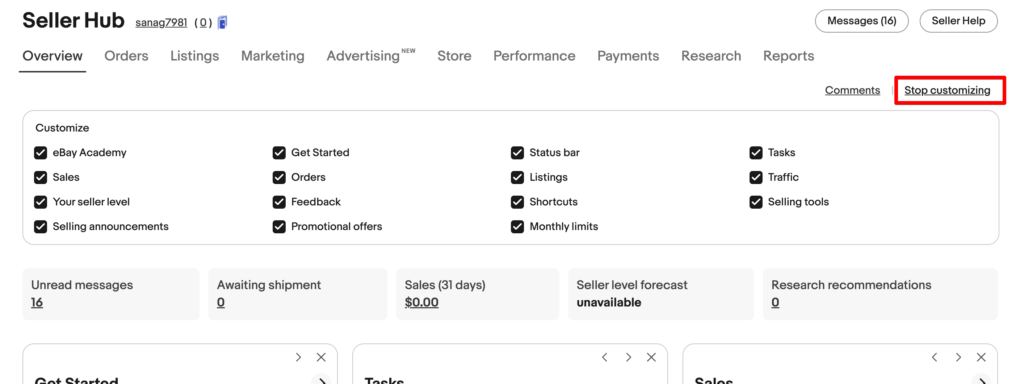
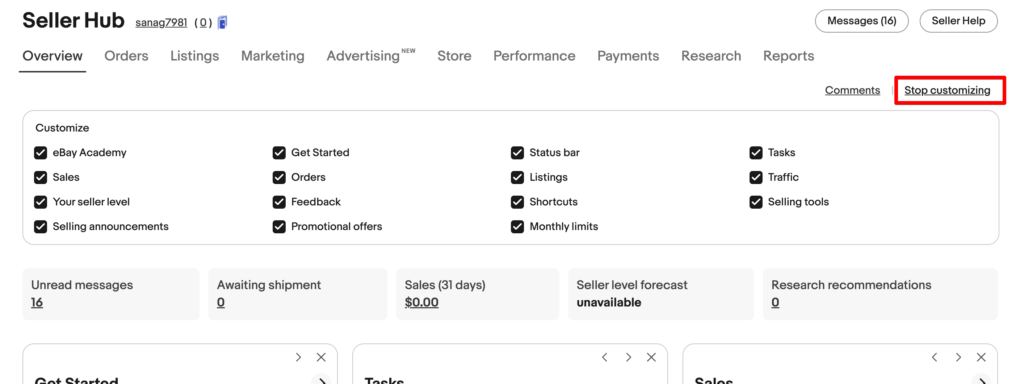
カスタマイズを終わる際は「Stop customizing」をクリックしましょう。
eBay Seller Hub(セラーハブ)の主な機能


eBay Seller Hubの主な機能を解説していきます。
- Get Started
- Tasks
- Sales
- Orders
- Listings
- Traffic
- Seller Level
- Feedback
- Shortcuts
- Selling tools
- Selling announcements
- Promotional offers
- Account summary
順番に見ていきましょう。
1.Get Started
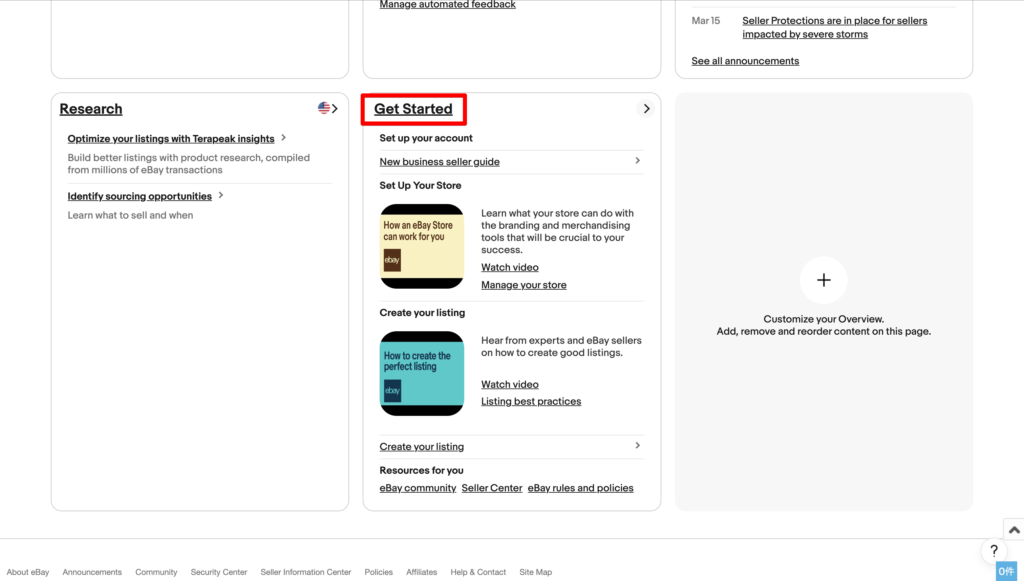
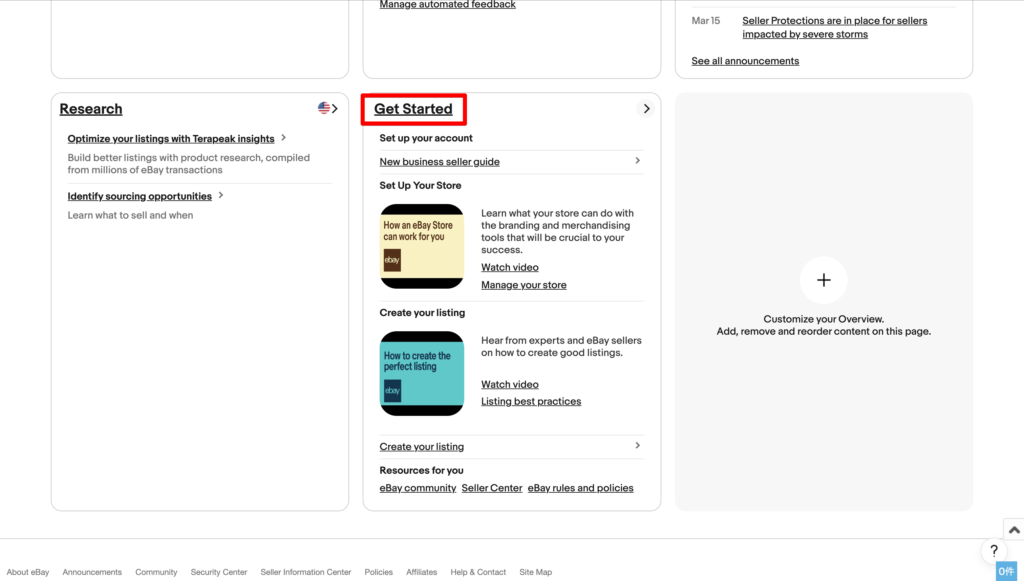
Get Startedは、eBayのスタートアップガイドを閲覧できる機能です。アカウントの設定や出品の作成方法などを詳しく解説しています。
とくに出品方法については、動画で解説しているので、eBay初心者で操作方法がわからなくても、Get Startedを参考にするとスムーズに取引を開始可能です。
また、ユーザー同士が情報交換できるコミュニティへの参加や、ルール・ポリシーの確認もGet Startedからできます。eBayを始めたばかりの方や、取引の中で悩みがある方に、適した機能です。



初心者でも安心して取引を始められますね。
2.Tasks
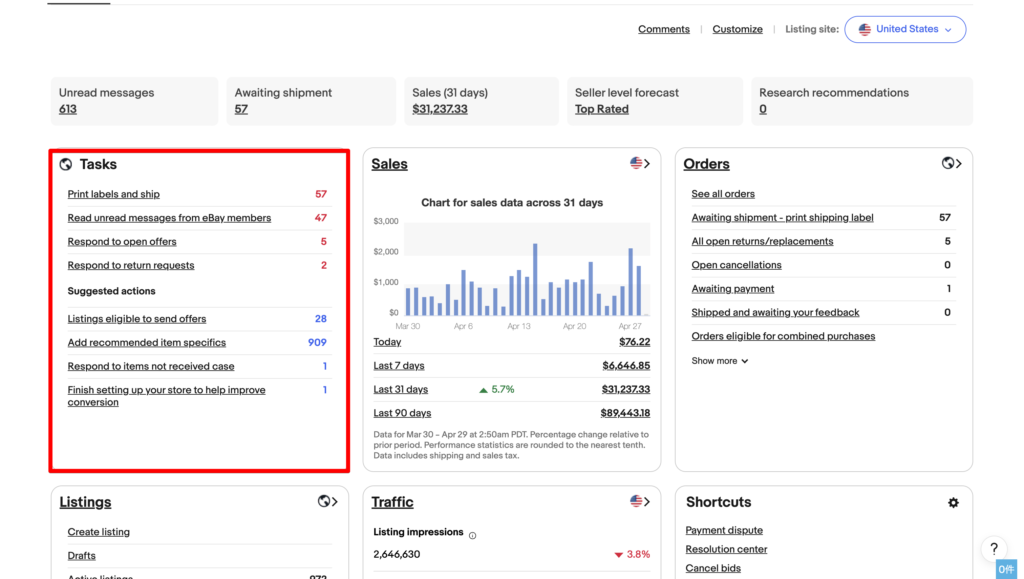
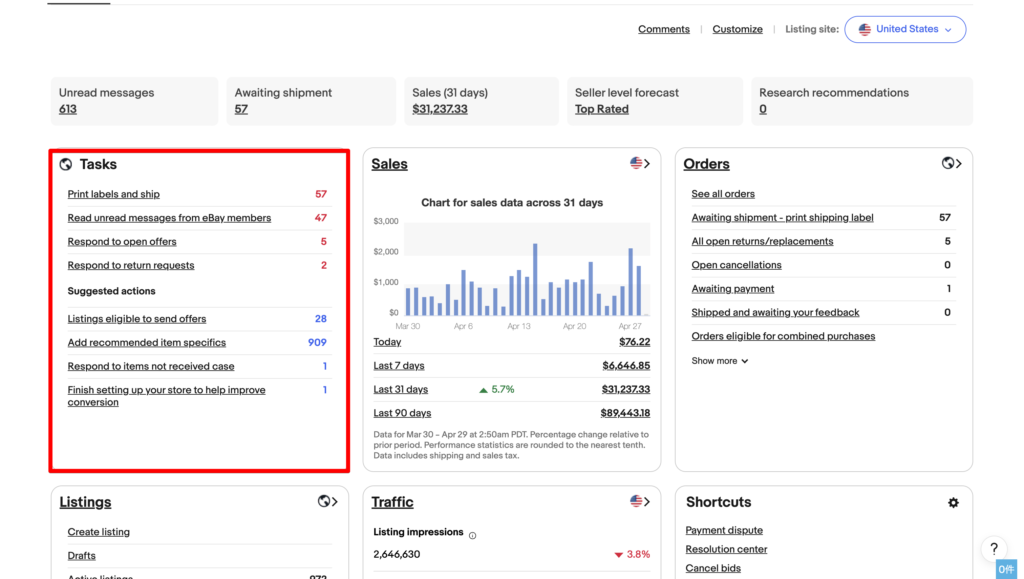
Tasksは、セラーの「対応するべき項目」や「アラート」などを確認できる機能です。
例えば、以下のような情報が閲覧できます。
- 未読メール数
- 発送待ちの注文数
- ケースオープン
- eBayから警告
Tasksでは、直近で行わなければならない項目を表示してくれるので、対応漏れを防ぐために役立ちます。eBayの取引において、取り扱う商品が多く作業を把握しきれていない場合に適しているでしょう。



対応漏れを防ぐとクレームを少なくできます。
3.Sales
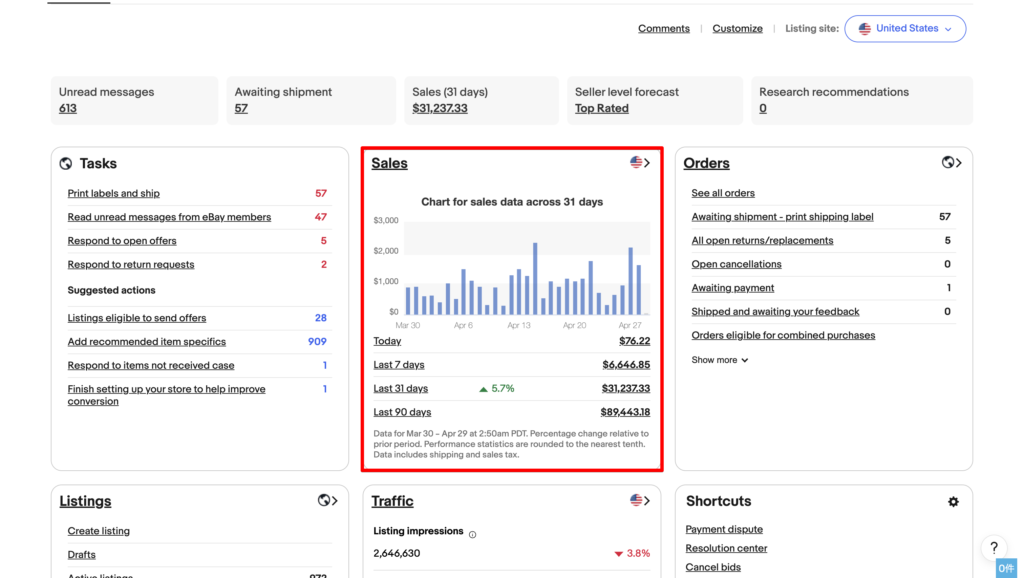
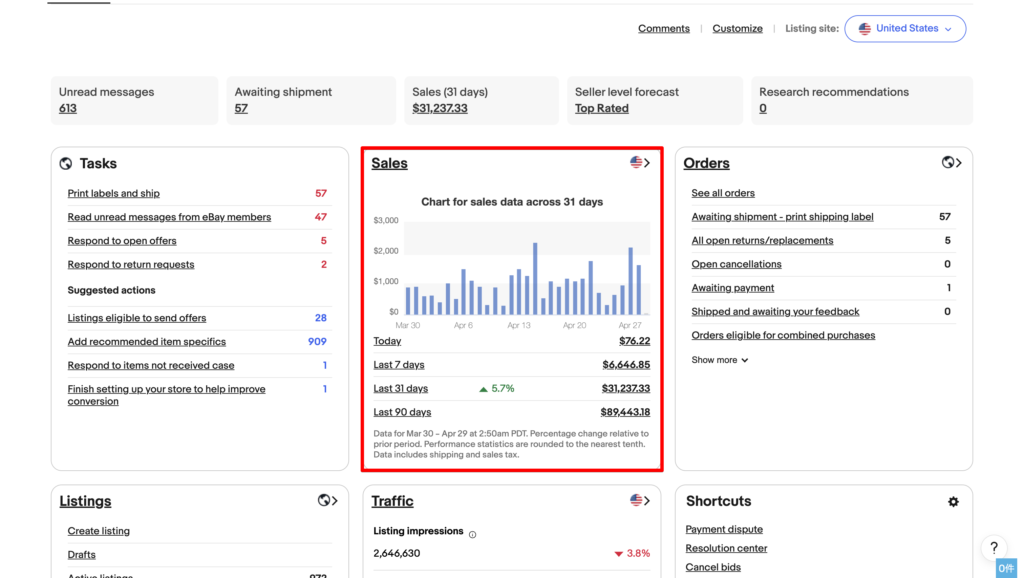
Salesは、過去の販売実績を表示する機能で、売上高や手数料を確認できます。
表示できる期間は、以下のとおりです。
- 本日
- 過去7日間
- 過去31日間
- 過去90日間
期間別に販売実績を確認すれば、どのくらいの利益があるのかを素早く確認できます。
4.Orders
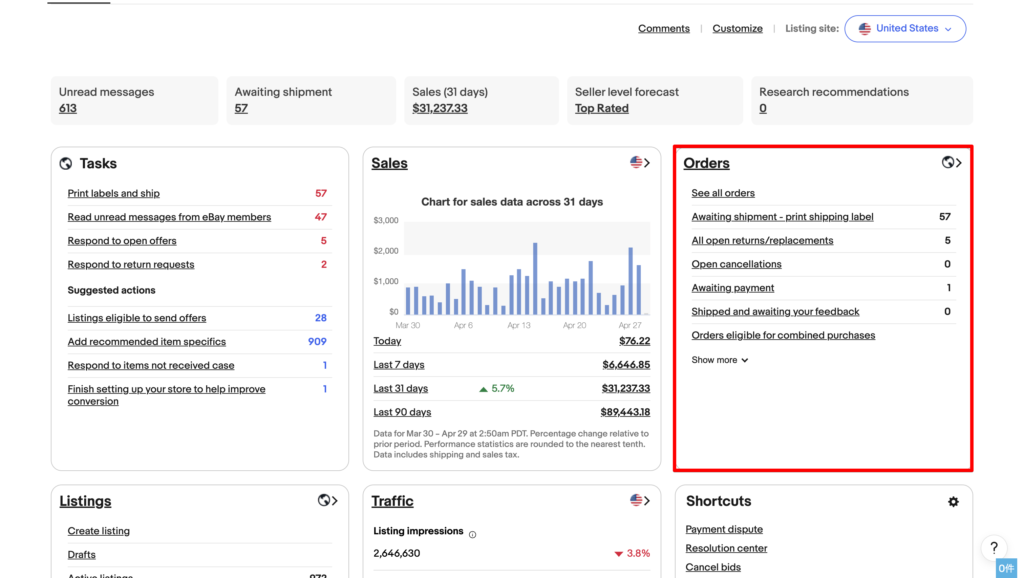
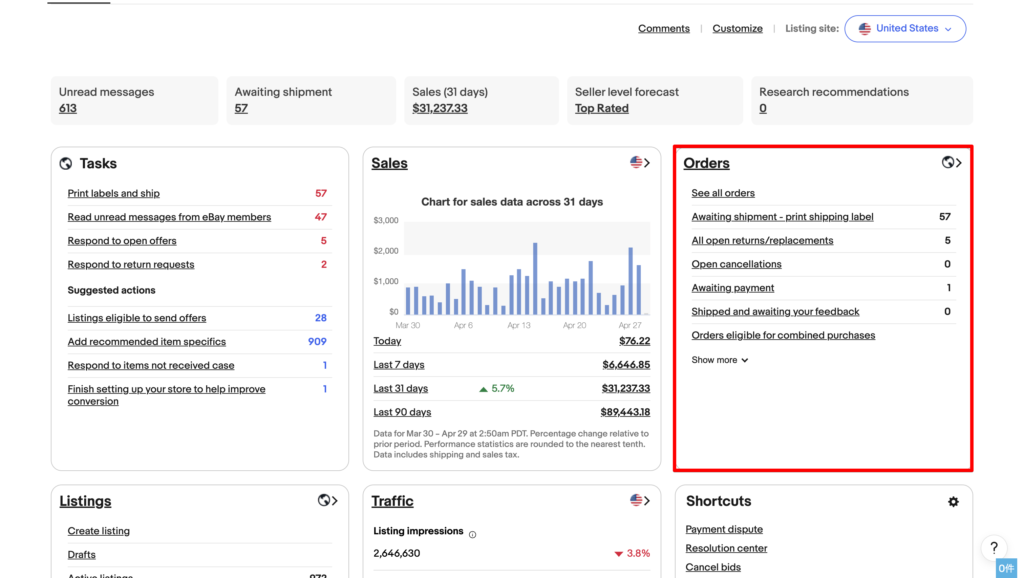
Ordersは、注文を受けた取引の情報を表示する機能です。
主に以下のような項目を確認できます。
- すべての取引管理
- 支払い待ちの取引管理
- 発送待ちの取引管理
- フィードバック待ちの商品
- 取引キャンセル
- 返品・交換のリクエストを受けた商品
Ordersでは、取引に関する情報を一元的に管理できるので、商品ごとに取引ページを確認して状況を調べる必要がありません。
素早く注文状況を確認でき、必要な対応を行いやすいでしょう。



取引を一元管理できるのは便利ですね。
5.Listings
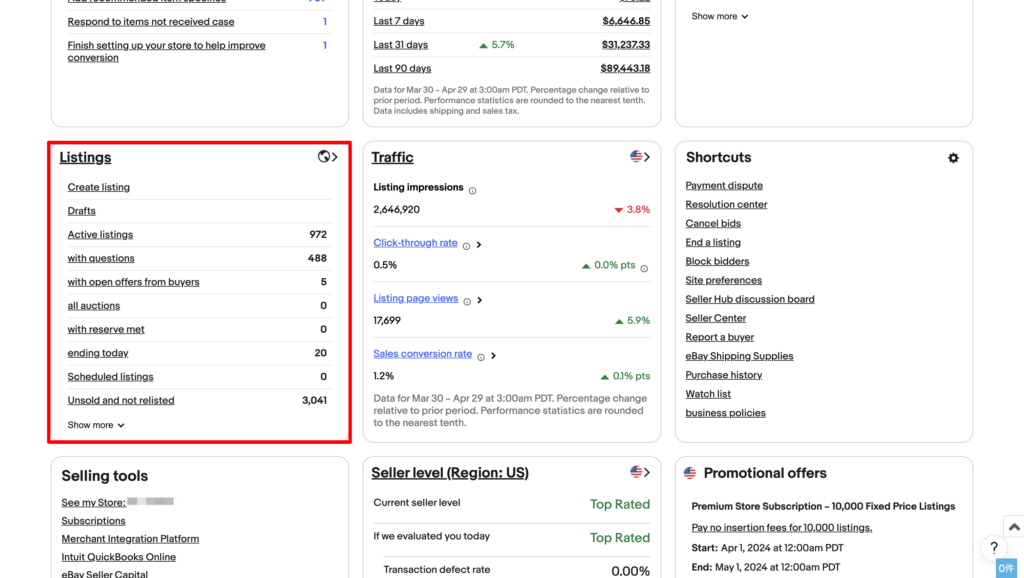
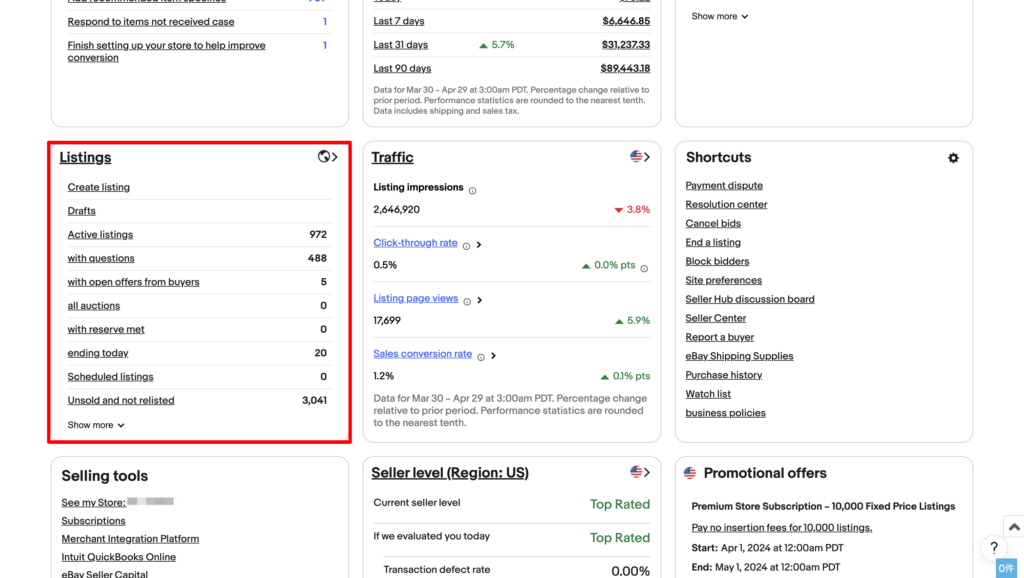
Listingsは、出品している商品の状態を確認できる機能です。
例えば、以下のような情報を確認できます。
- 在庫管理
- 出品中の商品の管理(出品情報の修正・出品停止などが可能)
- 販売が終了した商品
- 出品情報の下書き
- 出品テンプレートの管理
eBayでは、出品数が多いほど商品の管理が難しくなります。管理画面上で商品状況を確認できるため、管理の手間を軽減できるでしょう。
また商品の出品もListingsから行えるので、下書きやテンプレートを活用すると、出品にかかる時間を短縮可能です。
6.Traffic
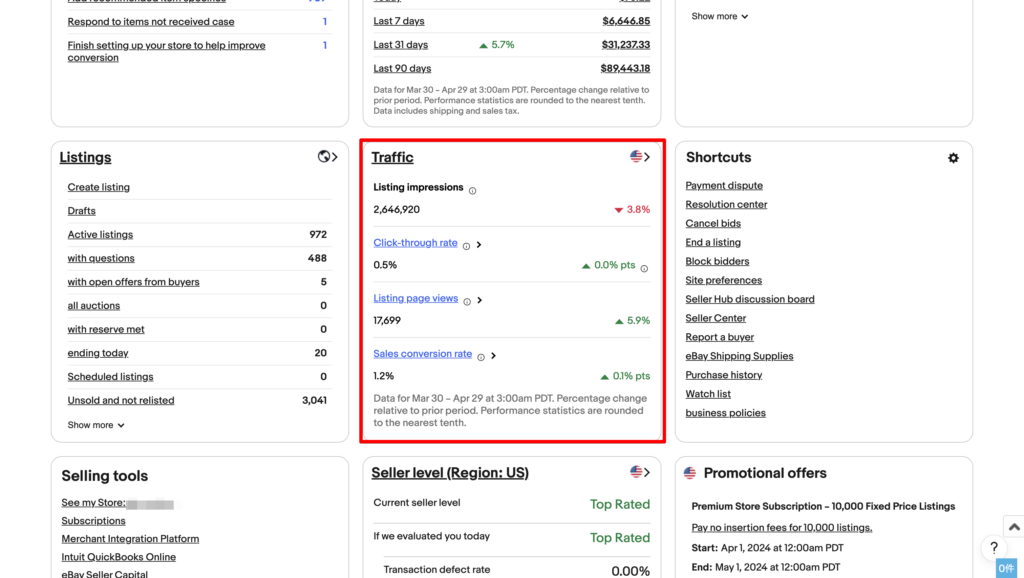
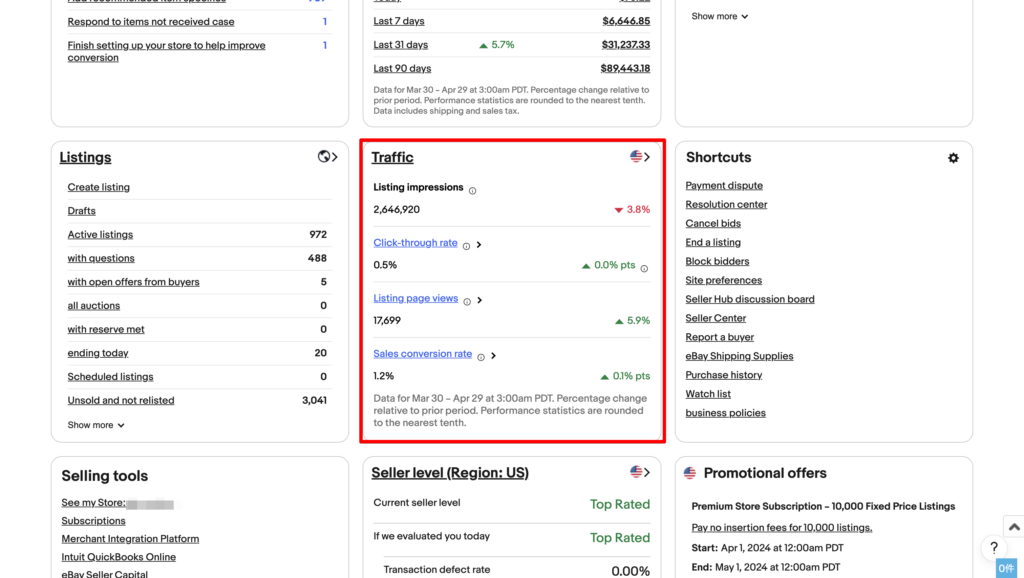
Trafficは出品した商品のトラフィック数を確認できる機能で、以下のようなデータを取得できます。
- ユーザー画面の登場回数
- クリック率
- 商品ページの表示回数
- 商品の販売率
- 販売数量
Trafficを活用すると、ユーザーのアクセス状況から「人気がある商品」「人気がない商品」を判断可能です。
出品する方品の改善を行い需要がある商品を積極的に販売すれば、結果的に販売率を高められる可能性が高まるでしょう。



課題の解決策を検討しやすくなります。
7.Seller Level
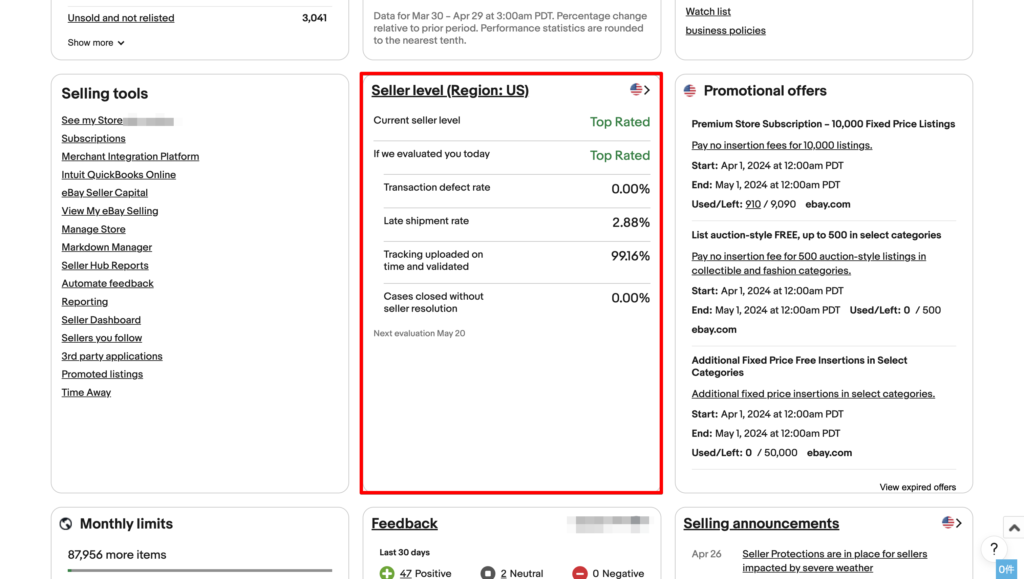
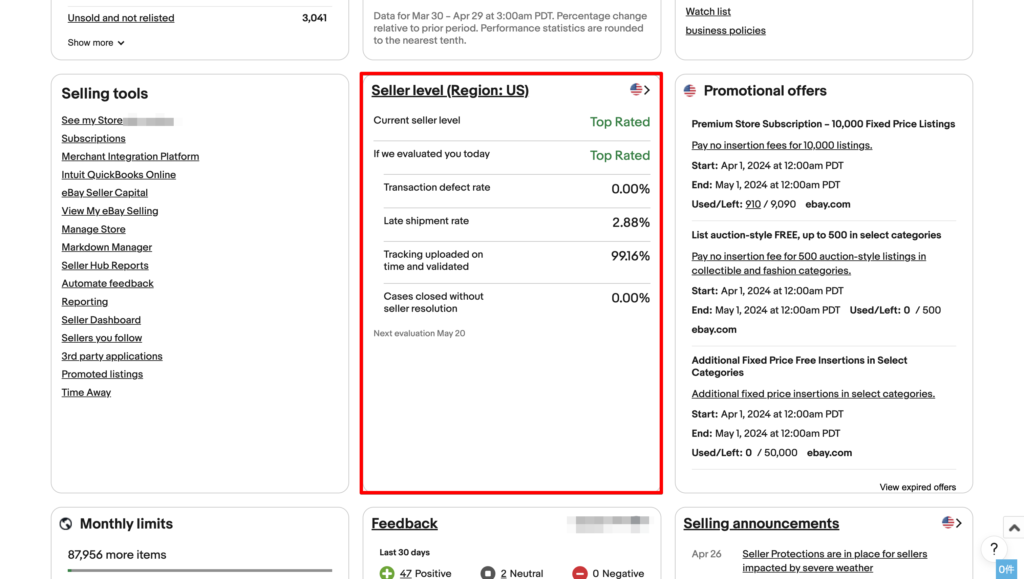
Seller Levelは現在のセラーレベルを確認できる機能で、主に以下の3つに区分されます。
- Top Rated Seller:標準以上
- Abobe Standard:標準
- Below Standard:標準以下
eBayの開始時は「Abobe Standard」から始まり、基準をクリアすると「Top Rated Seller」にあがる仕様です。
しかしクレーム処理を誤ったりしてペナルティが積み重なると「Below Standard」になり、検索順位が下がったり手数料が追加されたりする可能性があります。商品の販売に影響が出るので、Below Standardにならないように注意しましょう。
8.Feedback
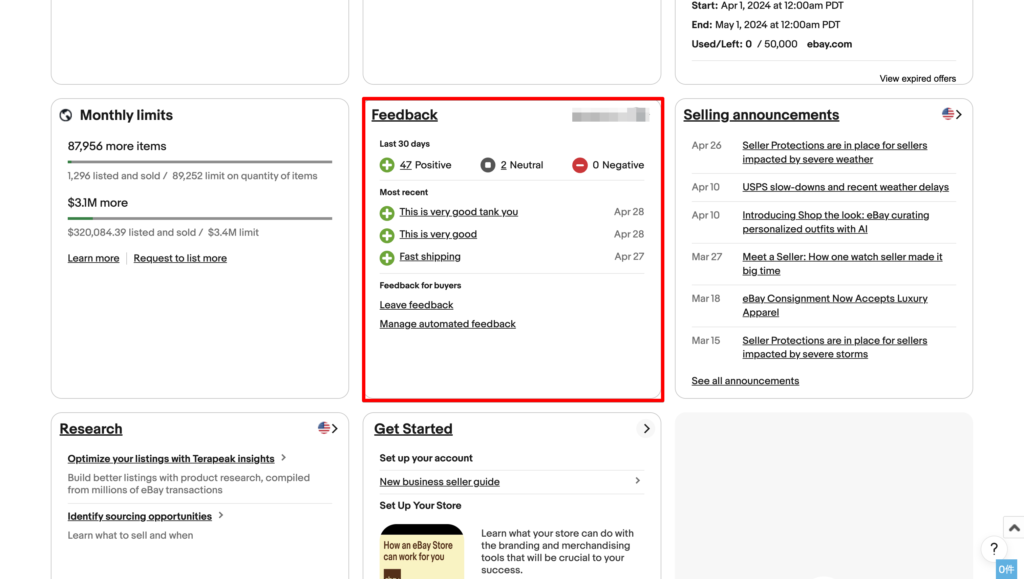
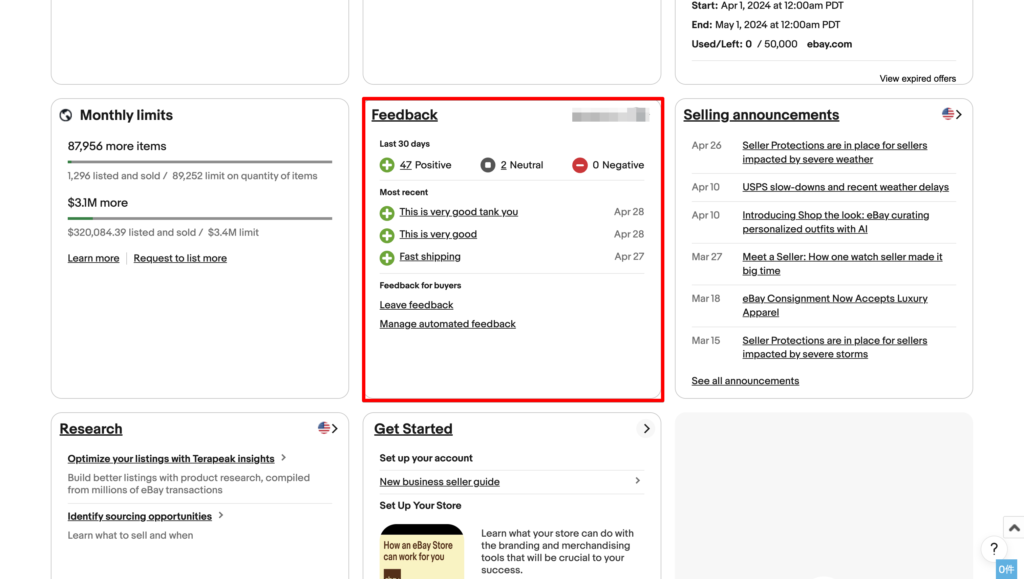
Feedbackは、バイヤーから受けた直近の評価を確認できる機能です。
eBayでは、以下の3種類のフィードバックがあります。
- ポジティブ
- 中性
- ネガティブ
ネガティブな評価が多いアカウントは、eBay運営からペナルティを受けるかもしれません。ネガティブな評価を受けないように、ユーザーが満足する取引を心がけましょう。
9.Shortcuts
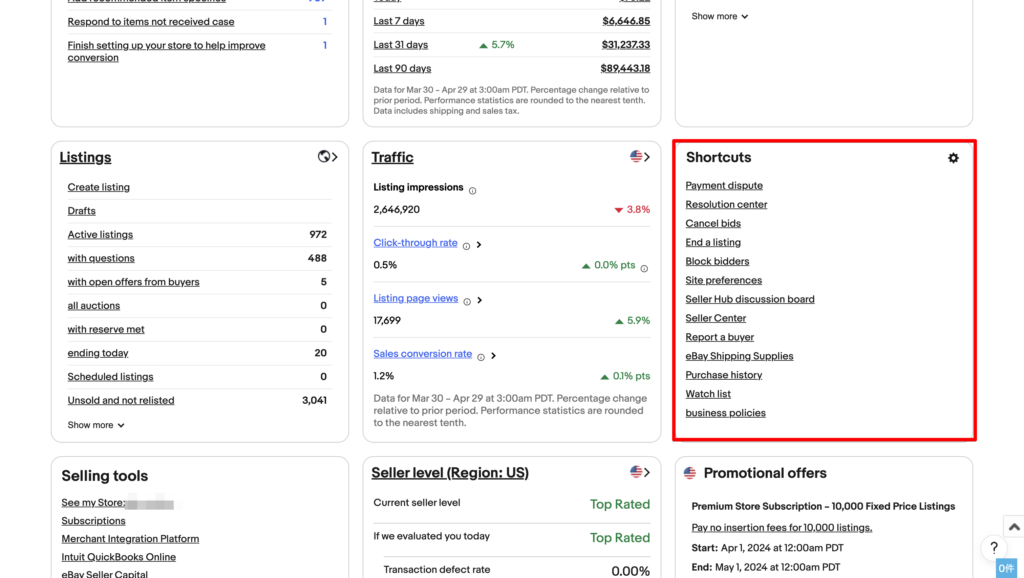
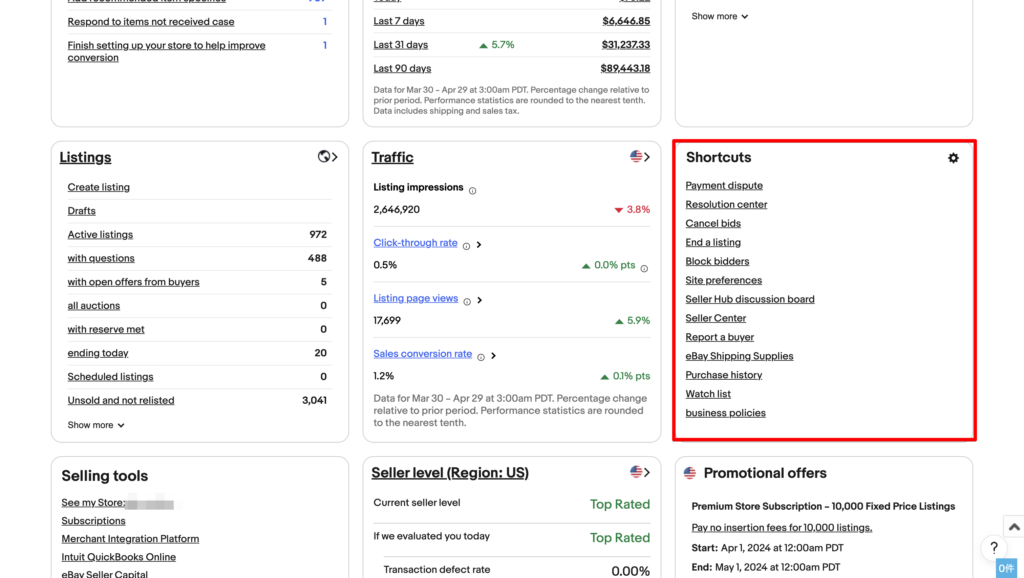
Shortcutsは、Seller Hubの機能におけるショートカットリンクを保存できる機能です。
右上の歯車マークをクリックするとショートカット名とリンクが入力できるようになります。私は追加で設定することがあるBusiness policeisを追加しています。
セラーが対応を必要とするページを探す手間を省けるので、効率的に取引を行えるようになります。
10.Selling tools
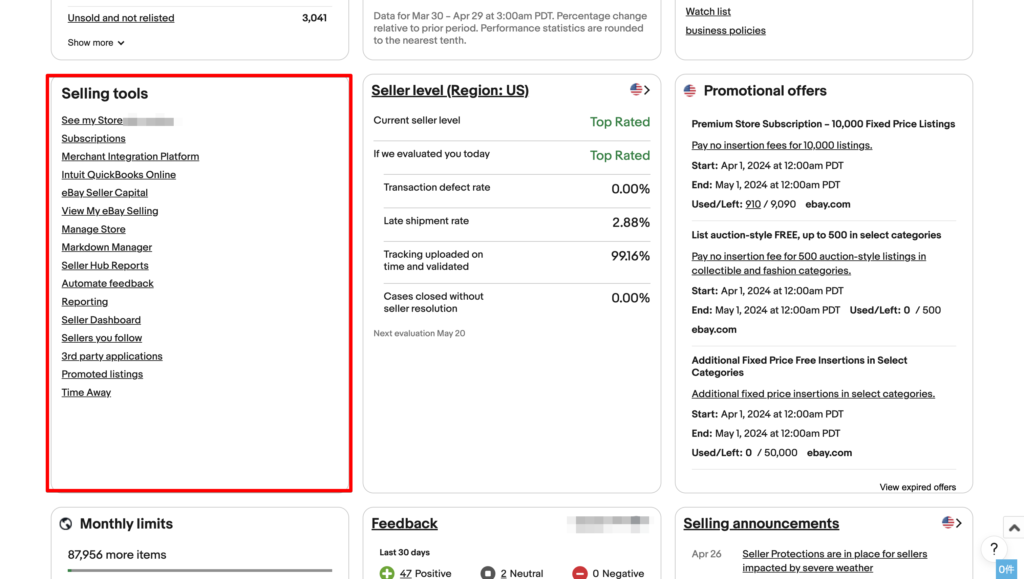
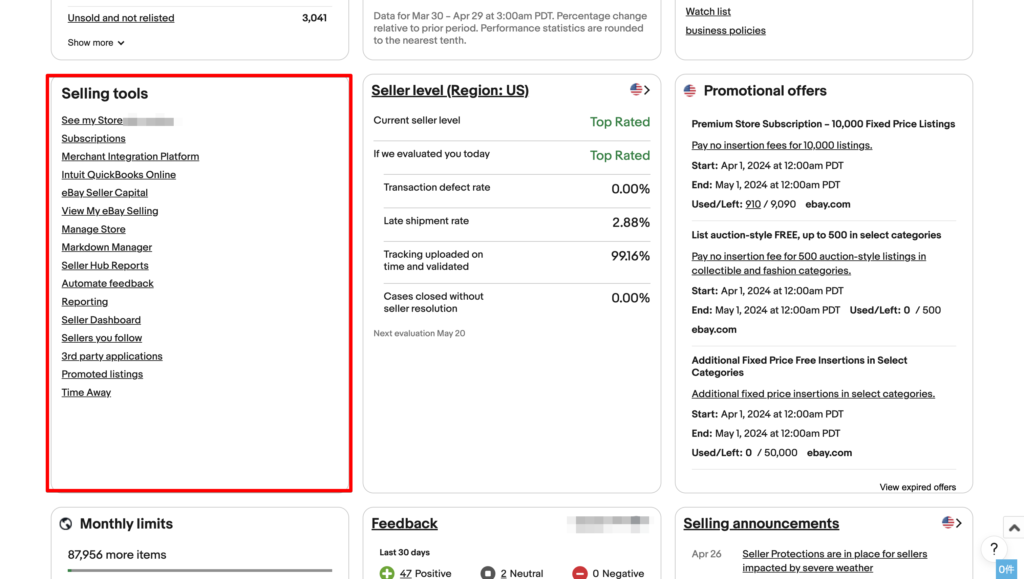
Selling toolsは、eBayが提供する販売ツールの一覧を表示する機能です。
主に「マイeBayの出品の表示」「フィードバックの自動化」など、さまざまなツールを利用できます。
Selling toolsでは、広告付きの出品も行えるので、商品の認知度アップに役立つでしょう。



販売活動に活用できるツールが豊富に用意されています。
11.Selling announcements
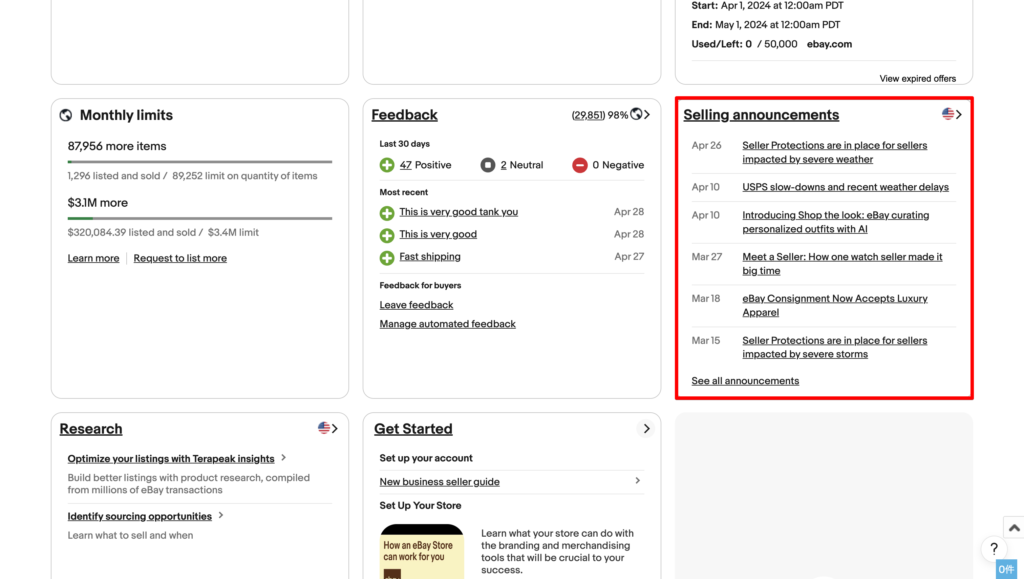
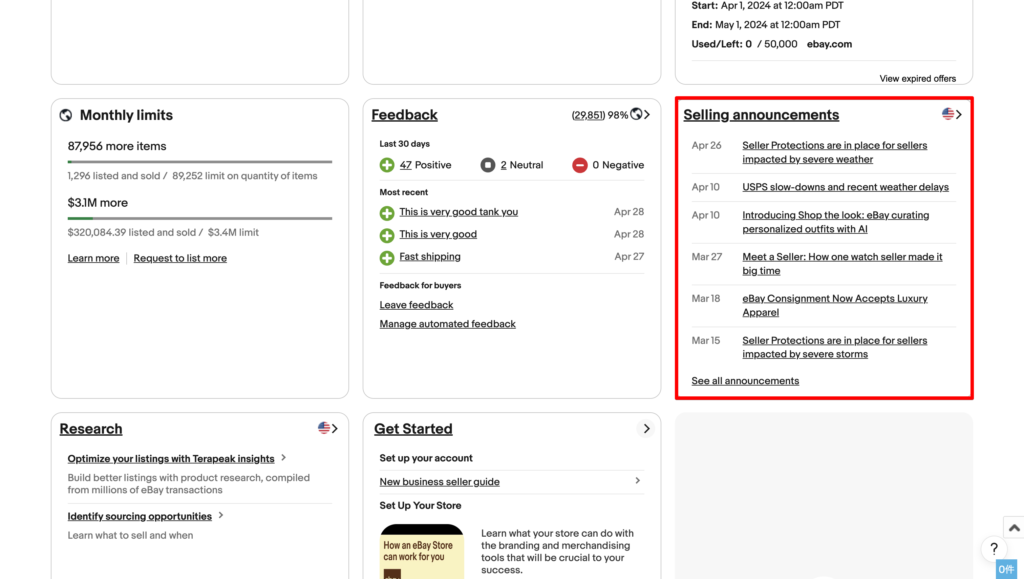
Selling announcementsは、eBayからの販売に関する最新情報を確認できる機能です。
例えば4月10日には「 天候によるUSPSの遅延」といった情報を受け取れます。販売活動に必要なお知らせばかりなので、忘れず確認しましょう。
12.Promotional offers
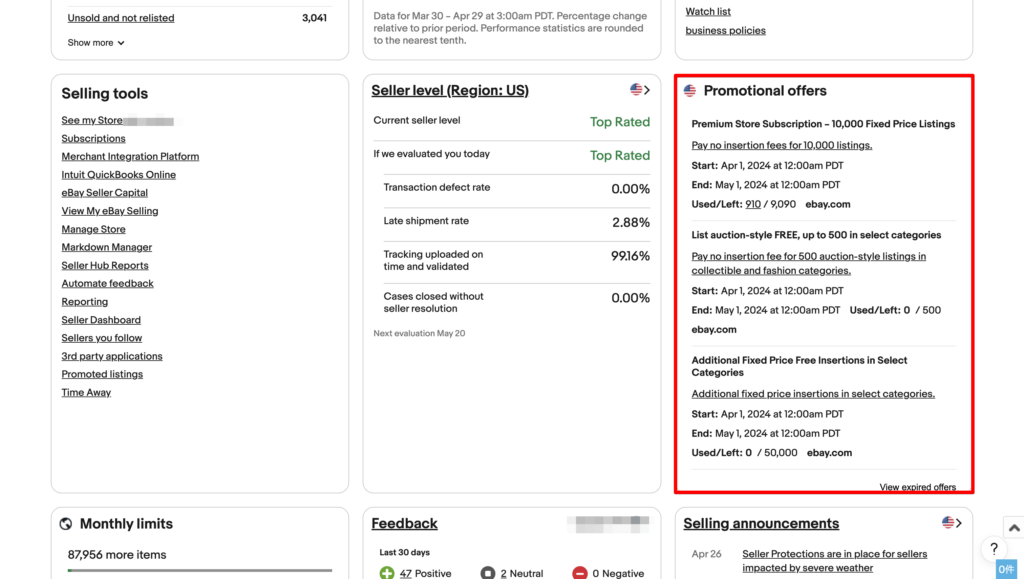
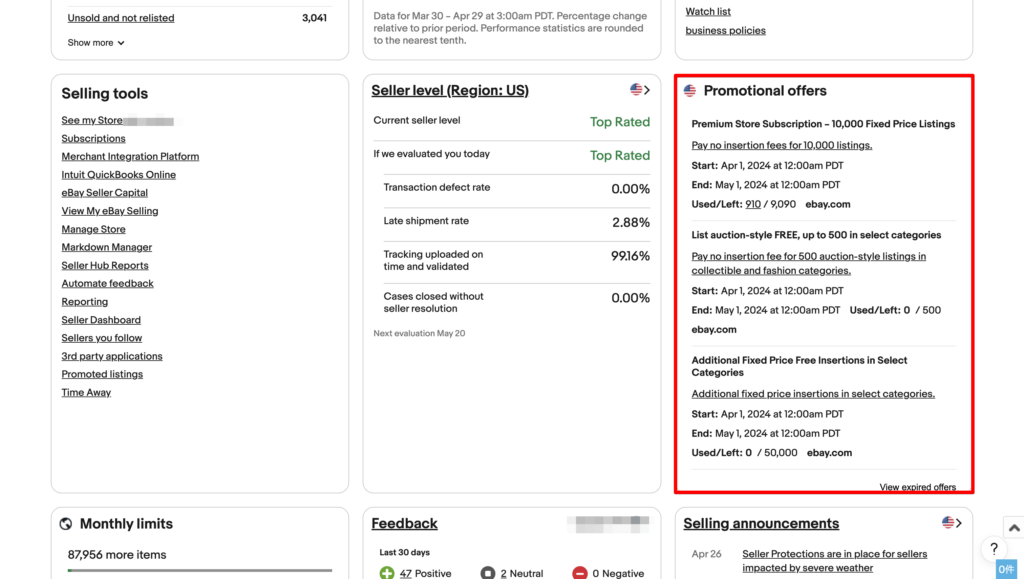
Promotional offersでは、無料出品枠の確認ができる機能です。
eBayではアカウント状況によって、無料出品枠が決められています。管理画面上で無料出品枠を確認すれば「どのくらい出品できそうか」といった判断基準になります。
無料出品枠を超えないように、効率的な出品が行えるようになるでしょう。
13.Monthly limits
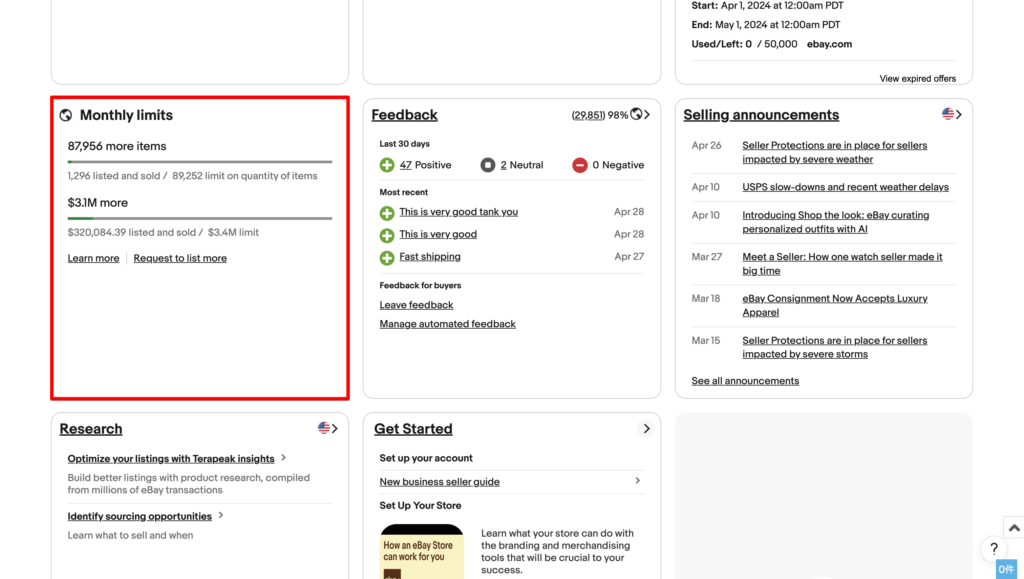
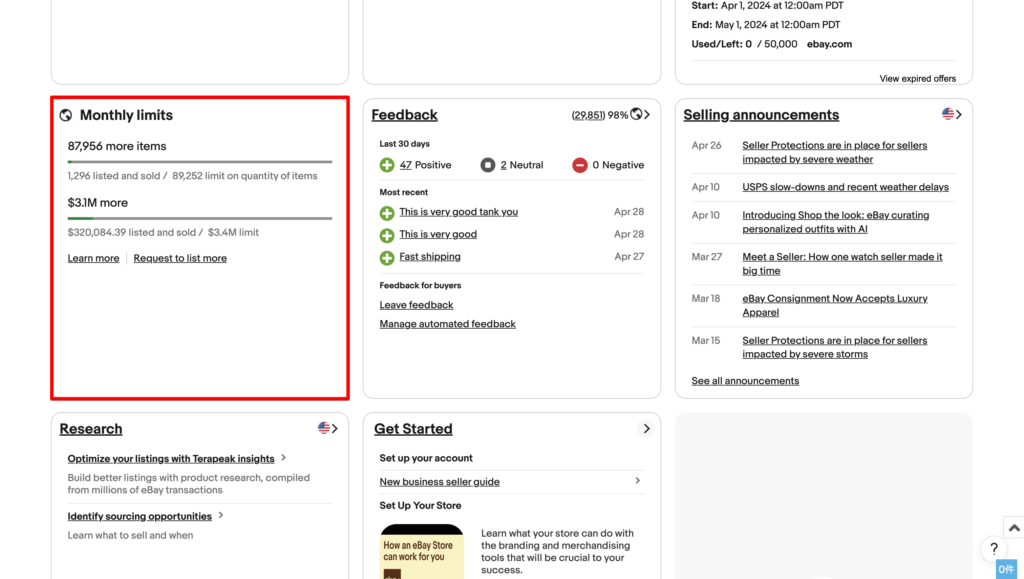
Monthly limitsは、eBayに出品できる出品数、出品額に制限(リミット)が設けられています。Monthly limitsを確認することで現在どれくらいの制限(リミット)に達しているかをチェックすることができます。
出品数リミット=月初の出品数+月中に出品した数+月中に販売した数
出品額リミット=月初の出品総額+月中に出品した総額+月中に販売した総額
リミットは月末にリセットされます。リミットに達する前にイーベイジャパンセラーポータルからリミットアップ申請を行いましょう!
eBay Seller Hub(セラーハブ)を活用しよう


eBay Seller Hubは、セラーの管理・分析を効率的に行うためのツールです。利用すれば、1つの画面上で出品や売上などの情報を一元的に管理できます。
Seller Hubは、ストアの登録に関係なくセラーであれば、誰でも無料で利用可能です。販売活動に必要なさまざまな機能を利用できるので、効率的に取引を行えるでしょう。
eBayの始め方に関しては「【保存版】eBay輸出の始め方5ステップ!アカウント登録方法も解説」をご覧ください。
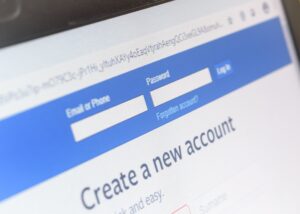
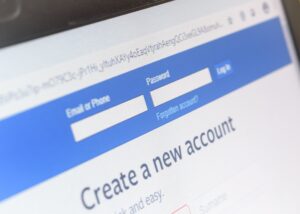
なお、ブログではお話していない情報については「eBayオールインワンパッケージ」にて詳しく解説しています。購読は無料なので、ぜひ登録してみてくださいね!